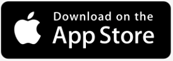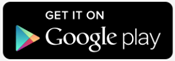Documenten bezorgen
Hoe kan ik documenten bezorgen aan HospiPlus?
Verstuur met de post (betalend)
Stuur de documenten (inschrijvingsdocumenten, schade-aangifteformulier, facturen, …) onder gesloten omslag en voldoende gefrankeerd op naar:
VMOB HospiPlus, Statieplein 12, 9300 Aalst
Kijk zeker na of op elk document je rijksregisternummer of je ziekenfondsvignet aanwezig is. Dit versnelt de verwerking van je documenten. In geval van twijfel kan je een ziekenfondsvignet kleven op elk document. Slecht leesbare of onvolledig ingevulde documenten kunnen wij helaas niet behandelen.
Brievenbussen van NZVL en VNZ (gratis)
Steek de documenten (inschrijvingsdocumenten, schade-aangifteformulier, facturen, …) in een omslag ter attentie van VMOB HospiPlus. De gesloten omslag kan je steken in een NZVL– of VNZ-brievenbus.
Kijk zeker na of op elk document je rijksregisternummer of je ziekenfondsvignet aanwezig is. Dit versnelt de verwerking van je documenten. In geval van twijfel kan je een ziekenfondsvignet kleven op elk document. Slecht leesbare of onvolledig ingevulde documenten kunnen wij helaas niet behandelen.
Per e-mail (gratis)
Documenten bezorg je het snelste door de documenten kwalitatief in te scannen en te e-mailen naar info@hospiplus.be.
Lees hieronder verder welke zelf gescande en gefotografeerde documenten wij aanvaarden en hoe je zelf documenten kwalitatief kan inscannen met je mobiele telefoon of tablet.
Kijk zeker na of op elk document je rijksregisternummer of je ziekenfondsvignet aanwezig is. Dit versnelt de verwerking van je documenten. In geval van twijfel kan je een ziekenfondsvignet kleven op elk document. Slecht leesbare, onvolledig ingevulde documenten of slecht gescande/gefotografeerde documenten kunnen wij helaas niet behandelen.
Welke zelf gescande en gefotografeerde documenten aanvaarden we (niet)?
Documentformaat
Kies steeds het type Document (en niet type Afbeelding). Het bestandsformaat van type Document is PDF (Adobe Acrobat).
Alles ingevuld?
Kijk zeker na of op elk document je rijksregisternummer of je ziekenfondsvignet aanwezig is. Dit versnelt de verwerking van je documenten. In geval van twijfel kan je een ziekenfondsvignet kleven op elk document.
Beeldkwaliteit
De documenten worden digitaal verwerkt en een minimale beeldkwaliteit is nodig om deze te verwerken.
Lees zeker de tip hieronder om documenten kwalitatief in te scannen met je mobiele telefoon of tablet.

Het document is geplooid. De randen zijn niet bijgesneden.
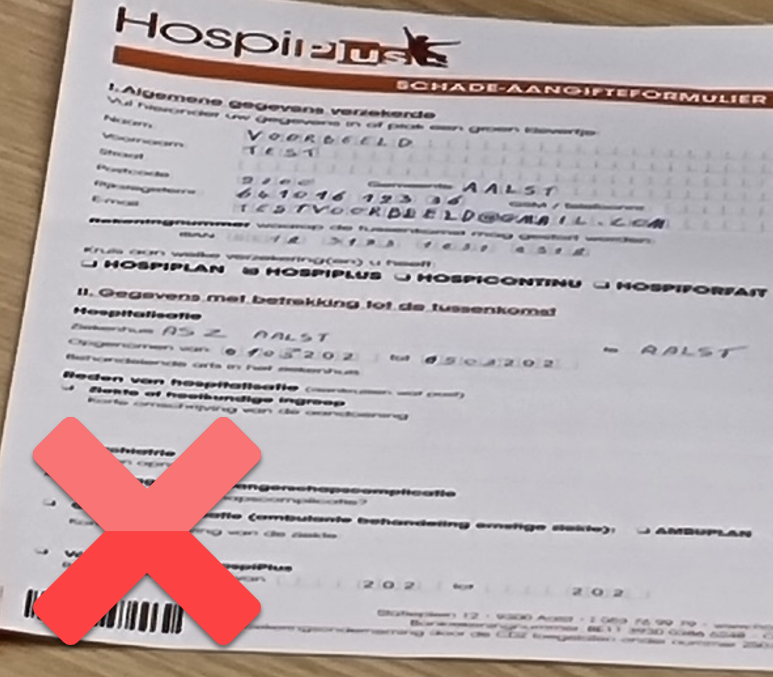
Het document is niet leesbaar. De randen zijn niet bijgesneden. Niet van boven gefotografeerd.

Het document is niet recht gefotografeerd. De randen zijn niet bijgesneden. Niet van boven gefotografeerd.
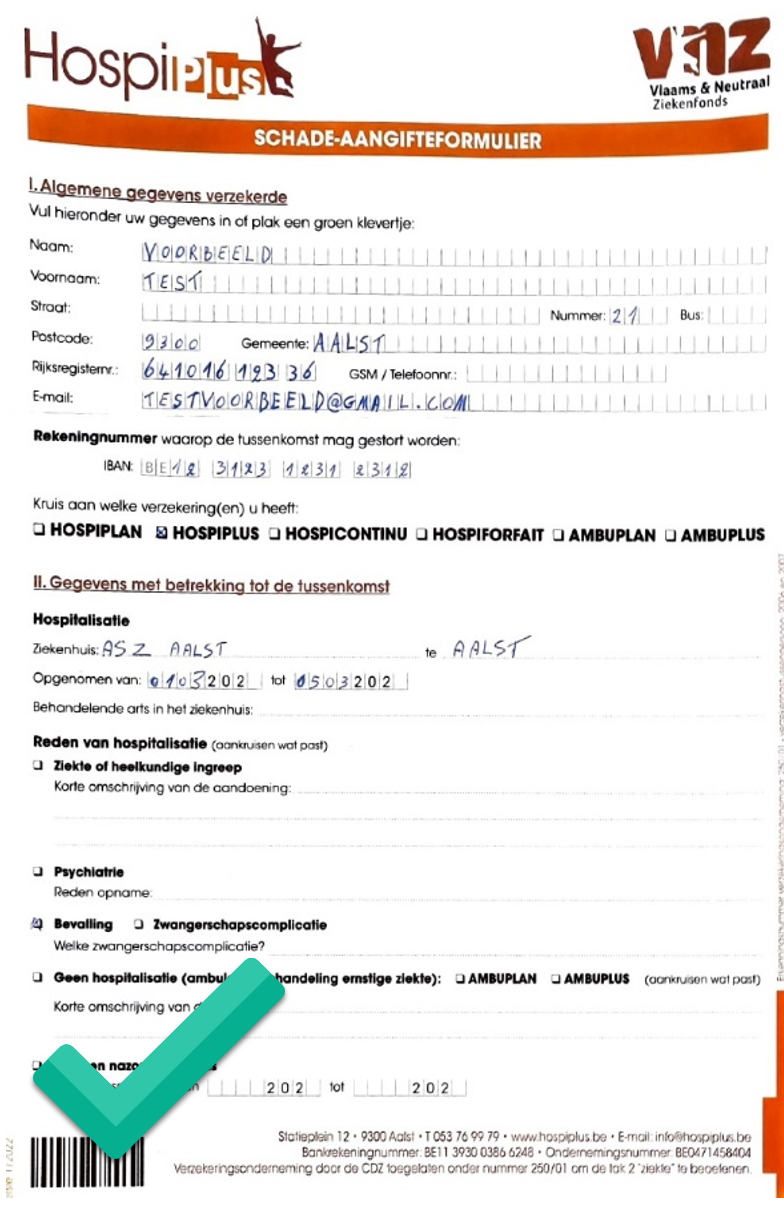
- Gebruik de scannerplaat of fotografeer het document van bovenaf;
- De vouwen in het document zijn rechtgeplooid;
- De randen zijn bijgesneden zodat het tafelblad, achtergrond, … niet meer zichtbaar is;
- Voldoende scherp en leesbaar;
- Het document is volledig (er zijn geen stukken afgesneden op de scan of de foto);
- Een rijksregisternummer of ziekenfondsvignet is aanwezig;
Documenten kwalitatief scannen met je mobiele telefoon of tablet.
Adobe Scan is een gratis app voor Android en iOS (meer info bij Adobe).
Installatie (bv. Android)
Klik op de link of zoek Adobe Scan in de App Store (Apple) of Play Store (Android).
Installeer en start de app de eerste keer op om gratis aan te melden met een account op je mobiele telefoon of tablet (Google, Apple, Facebook, Adobe-account). Google werkt het makkelijkste voor Android gebruikers, Apple het makkelijkste voor iPhone gebruikers.
Geef toestemming aan Adobe Scan om foto’s te maken.
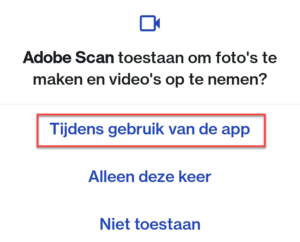
Adobe Scan gebruiken
1.
Ontvouw het document en leg het op een vlakke ondergrond. Fotografeer van bovenaf en bij voldoende licht (bij voorkeur daglicht). Kijk na of het rijksregisternummer of ziekenhuisvignet aanwezig is op het document.
2.
Open de app en hou de mobiele telefoon of tablet zo recht mogelijk boven het document. De app zoekt de hoeken van het document. Vervolgens wordt het document automatisch gefotografeerd (je hoeft niet op de knop te drukken) met de melding Bezig met vastleggen … Niet bewegen.
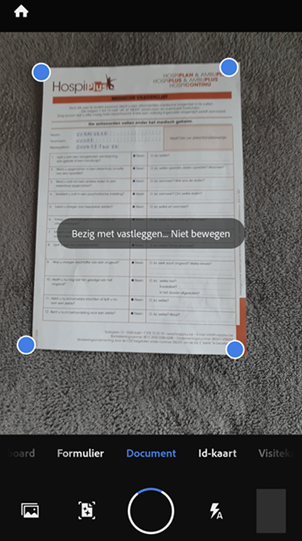
3.
Kijk na of het document leesbaar is. Zoom in en uit om te controleren.
Verplaats de hoeken door de blauwe cirkels te verplaatsen.
4.
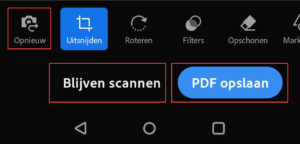
Je moet maar 1 pagina inscannen? Druk op PDF opslaan om verder te gaan.
Je wil nog pagina’s inscannen? Druk om Blijven scannen om een volgende pagina in te voegen.
De foto is mislukt? Druk op Opnieuw om de pagina opnieuw in te scannen.
Probeer zoveel mogelijk om de inschrijvingsdocumenten in zijn geheel in te scannen en niet alle pagina’s als één document of alle pagina’s in één document te gieten. Schadedocumenten stuur je bijvoorkeur als één groot document door.
5.
Nadat je PDF opslaan koos, kies je om het bestand te e-mailen naar info@hospiplus.be.
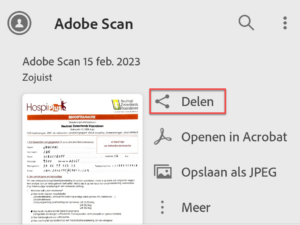
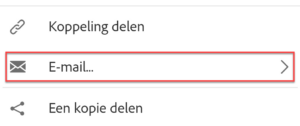
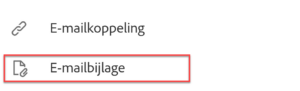
Kies jouw e-mail app.
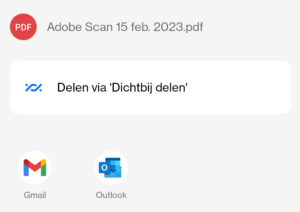
Vul info@hospiplus.be in, pas het onderwerp van de e-mail aan en schrijf jouw boodschap in de e-mail.
Verzend en klaar!
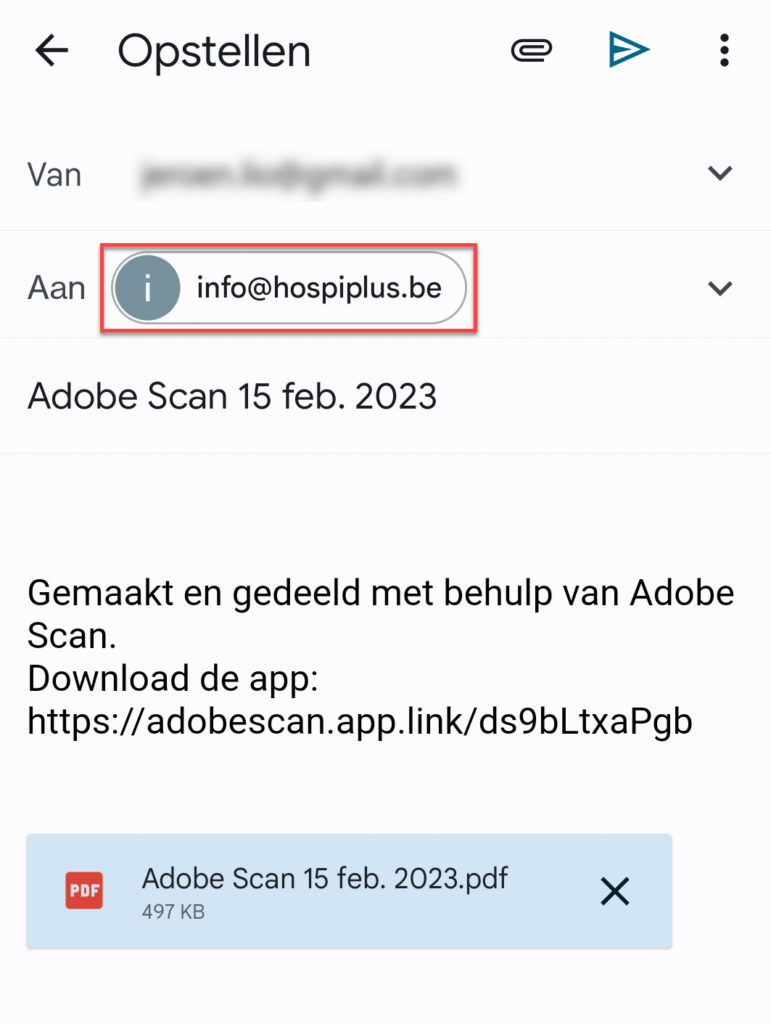
Opmerking
De app blijft gratis. Mocht je de suggestie krijgen om over te stappen naar een betalende of premium-versie, mag je dit Overslaan.